
- •Содержание
- •Тема 14: Компьютерные сети 54
- •1.3 Понятие информатика.
- •1.4 Понятие кодирования.
- •Тема 2. Аппаратное обеспечение персонального компьютера. Введение.
- •2.1 Представление информации в компьютере.
- •2.2 Компьютер ibm pc.
- •2.3 Основные блоки ibm pc.
- •2.4 Логическое устройство компьютера.
- •2.5 Накопители на дискетах.
- •2.6 Накопители на жестком диске.
- •2.7. Накопители на cd, zip и jazz накопители.
- •2.8 Монитор.
- •2.9 Клавиатура.
- •Тема 3. Программное обеспечение
- •3.1 Общая характеристика.
- •3.2 Файлы и каталоги.
- •Тема 4: Операционная система dos. Распределение ресурсов.
- •4.2 Дисковая операционная системаMsdos
- •4.3. Основные командыDos
- •1. Команда dir.
- •2. Команда смены текущего дисковода.
- •3.Команда md.
- •4. Команда cd.
- •5. Команда copy.
- •6. Команда type.
- •7. Команда ren.
- •8. Просмотр дерева каталогов
- •10. Работа с устройствами.
- •11. Копирование файлов и структур каталогов.
- •12. Поиск текстовой строки в одном или нескольких файлах.
- •13. Сравнение двух файлов или двух наборов файлов и вывод различий между ними.
- •14.Перемещение одного или более файлов:
- •15. Переименование каталога:
- •4.4 Структура дискаDos
- •Тема 5. Виды прикладных программ
- •Тема 6: Системы счисления.
- •6.1 Позиционные системы счисления.
- •Другие позиционные системы счисления
- •6.2 Перевод чисел из одной системы счисления в другую
- •Тема7: Информационная среда. Информационные процессы и его формы.
- •7. 1 Понятие информационного ресурса.
- •7.2 Обработка информации.
- •Обработка информации в эвм.
- •7.2.2 Форматы численных данных для процессора.
- •7.2.3 Выполнение в эвм арифметических операций (для машин с фиксированной запятой).
- •2.Обратный код.
- •7.3 Передача информации.
- •7.4 Хранение информации
- •Тема 8: Информационный ресурс. Основные составляющие понятия.
- •8.1 Семантическая составляющая информационного ресурса.
- •8.2 Семантические объекты (s.O.)
- •8.3 Формально-логическая составляющая информационного ресурса
- •8.4 Формальные грамматики. Типы формальных грамматик.
- •Тема9: Основной метод информатики.
- •Тема 10. Основы алгоритмизации.
- •Тема 11. Языки программирования (общие понятия)
- •Тема 12. Создание программного продукта.
- •12.1. Методология проектирования программных продуктов
- •12.1.1. Классификация методов проектирования программных продуктов
- •12.1.2 Этапы создания программных продуктов
- •12.1.3. Структура программных продуктов
- •12.1.4. Проектирование интерфейса пользователя
- •Тема 13: Введение в базы данных
- •13.1 Понятие Базы данных. Структурные элементы бд.
- •13.2 Виды моделей данных.
- •13.3 Субд. Архитектура субд.
- •13.4 Архитектуры информационных систем.
- •Тема 14: Компьютерные сети
- •14.1 Назначение и классификация компьютерных сетей.
- •14.2.1. Аппаратная реализация передачи данных
- •14.2.2. Звенья данных
- •14.2.3 Протоколы компьютерной сети
- •14.3 Особенности организации лвс. Типовые типологии и методы доступа лвс.
- •14.3.1. Особенности организации лвс
- •14.3.2. Типовые топологии и методы доступа лвс
- •14.3.3. Объединение лвс
- •14.4. Глобальная сеть Internet
- •14.4.1. Представление о структуре и системе адресации
- •14.4.2. СервисыInterNet.
- •Тема 15. Юридические и программные средства защиты компьютерных технологий.
- •15. 1 Основные понятия о защите программных продуктов.
- •15.2 Программные системы защиты от несанкционированного копирования.
- •15.2 Правовые методы защиты программных продуктов и баз данных.
- •Тема 16: Компьютерные вирусы, их свойства и классификация
- •16.1 Свойства компьютерных вирусов.
- •16.2 Классификация вирусов
- •16.3 Основные виды вирусов
- •16.3.1 Загрузочные вирусы
- •16.3.2 Файловые вирусы
- •16.3.3 Загрузочно-файловые вирусы
- •16.3.4 Полиморфные вирусы
- •16.4. Пути проникновения вирусов в компьютер и механизм распределения вирусных программ
- •16.5 Признаки появления вирусов
- •16.6 Программы обнаружения и защиты от вирусов
- •16.8 Основные меры по защите от вирусов
- •16.9 Защита от компьютерных вирусов.
- •Тема 17. Экспертные системы
- •17.1 Введение в экспертные системы.
- •17.2 Отличительные особенности экспертных систем
- •17.3 Области применения экспертных систем
- •Практическая часть курса Практическая работа №1.
- •Теоретическая часть
- •Графический пользовательский интерфейс Windows.
- •Объекты файловой системы - файл и папка.
- •2. Объект - папка.
- •Объекты графического интерфейса - окна и ярлыки.
- •2. Ярлык.
- •Обмен данными посредством перетаскивания объекта мышью.
- •Обмен данными через Буфер.
- •Стандартные приложения служебного назначения.
- •Задание на практическую работу:
- •Часть I.
- •Часть II.
- •Часть III.
- •Практическая работа № 2.
- •Теоретические сведения:
- •Архивация данных
- •Задание на практическую работу:
- •Практическая работа № 3.
- •Теоретические сведения
- •2. Работа со списками
- •III. Средства обмена данными различных приложений Office
- •Задание на практическую работу №3:
- •Часть I.
- •Часть II.
- •Практическая работа №4
- •Теоретические сведения.
- •1. Построение таблиц
- •1.1. Маркирование ячеек.
- •1.2. Отмена операций.
- •1.3. Копирование данных.
- •1.4. Удаление данных.
- •1.5. Форматирование чисел.
- •1.6. Выравнивание данных.
- •1.7. Установка шрифтов.
- •2. Табличные вычисления
- •2.1. Ввод формул.
- •2.2. Сложные формулы.
- •2.3. Редактирование формул.
- •2.4. Информационные связи.
- •2.5. Групповые имена.
- •3. Построение и оформление диаграмм
- •3.1. Построение диаграмм.
- •3.2. Типы диаграмм.
- •3.3. Дополнительные объекты.
- •4. Функции
- •4.1. Мастер функций.
- •4.2. Редактирование функций.
- •4.3. Вычисление суммы.
- •4.4. Комбинирование функций.
- •4.5. Текстовый режим индикации функций.
- •Задание на лабораторную работу:
- •Практическая работа № 5.
- •Теоретические сведения:
- •Часть 1.
- •1. Команда dir.
- •2. Команда смены текущего дисковода.
- •3.Команда md.
- •4. Команда cd.
- •5. Команда copy.
- •6. Команда type.
- •7. Команда ren.
- •8. Просмотр дерева каталогов
- •10. Работа с устройствами.
- •Задание на лабораторную работу:
- •Часть 1.
- •Контрольные вопросы:
- •Библиография:
- •2. Классификация презентаций
- •2.1 Презентации со сценарием
- •Аудитория — агенты по продажам
- •Аудитория — инженеры-специалисты
- •2.2. Интерактивные презентации
- •Указания по созданию эффективной презентации
- •3. Программные средства и платформа разработки презентации
- •4. Средства демонстрации презентаций
- •5. Технология проведения презентаций
- •Задание
- •Требования к отчету
- •1.Настоящая реляционная модель баз данных
- •2. Контекстно-зависимая справка и Office Assistant
- •3. Простые в использовании мастера и конструкторы
- •4. Импортирование, экспортирование и связывание внешних файлов
- •5. Формы и отчеты wysiwyg
- •6. Многотабличные запросы и отношения
- •7. Графики и диаграммы
- •8. Возможности dde и ole
- •8. Встроенные функции
- •9. Макросы: программирование без программирования
- •10. Модули: Visual Basic for Applications программирование баз данных
- •1.5. Типы данных.
- •Ввод и редактирование данных
- •Существуют поля, которые нельзя редактировать Типы таких полей
- •Задание.
- •1. Создание таблиц
- •Задание 1
- •Задание 2
- •Задание 3
- •Задание 4.
- •Создать форму для заполнения таблицы «Анкета»
- •Разберитесь с кнопками перемещения по записям
- •Задание 5
- •Задание 6
- •Задание7.
- •Задание 8.
- •Проектирование многотабличных баз данных Задание 9.
- •Задание 10
- •Задание 11
- •Задание 13
- •Задание 16
- •Задание 17.
- •Тип отношения «один-ко-многим» является наиболее общим.
- •Задание 18.
- •Задание 19
- •Форматирование форм.
- •Задание 27
- •Задание 5
- •Задание 28
- •Задание 29
- •Практическая работа №8 работа с растровым редактором (photoshop)
- •Методические указания Основные понятия:
- •Задание
- •Часть1.
- •Часть 2.
- •Требования к отчету
- •Контрольные вопросы
Задание на практическую работу №3:
Часть I.
Настройка редактора Microsoft Word(найти соответствующие темы в справочной системеMicrosoftWord):
Отображение/ скрытие элементов экрана (полосы прокрутки, строки состояния, горизонтальной и вертикальной координатной линеек);
действие команды «Полный экран»;
различные способы отображения панелей инструментов.
Набор и исправление текста по предложенному заданию.
ЗамечаниеПеред набором установите следующие значения параметров форматирования:
Поля:слева - 2,5 см;
справа - 1,5 см;
сверху - 1 см;
снизу - 3 см.
Колонтитулы : верхний- 1 см; нижний - 3 см.
Красная строка:1,25 см;межстрочный интервал:одинарный;
выравнивание:по ширине.
Просмотр документас разметкой страницы и увеличением «По ширине страницы».
Шрифт: TimesNewRomanCyr;начертание:обычный;размер:14 пт.
Редактирование текста (указанные операции уметь выполнять 3 способами: перетаскивание мышью; используя СПИ; используя динамическое меню):
Переместить 1 абзац текста в конец документа ;
Скопировать 2 абзац текста в начало документа ;
Используя Буфер Обмена вставить 2 абзац текста между любыми другими абзацами документа и в конец документа;
Удалить повторяющиеся абзацы из документа.
Работа с колонтитулами
проставить верхний колонтитул с указанием ФИО;
проставить нижний колонтитул с указанием даты и времени создания документа.
Применение различных видов обрамлений для оформления текста документа (обрамление заголовка текста на заданную ширину, обрамление отдельных абзацев).
Сохранение и печать созданного документа (файл сохранить в своем каталоге с любым именем и расширением .doc).
Часть II.
Создать маркированный, многоуровневый и нумерованный списки. Рассмотреть различные способы их оформления:
изменение формата номера (указание текста перед и после номера списка, указание начала нумерации, указание вида номера);
изменение шрифта (стандартные операции);
изменение положения номера (задание различных отступов, выравнивание текста списка).
Используя средства обмена данными между приложениями вставить объект, созданный в приложении EquationEditorsв документMicrosoftWord.
Распечатать созданный файл.
Результаты работы:
![]()
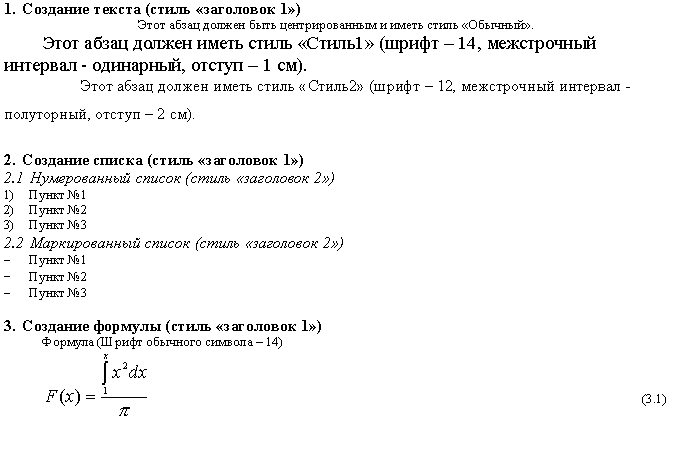
Практическая работа №4
Цель работы: ознакомиться с функциональными возможностями табличных процессоров на примере табличного процессораMicrosoftExcel
Теоретические сведения.
1. Построение таблиц
Все данные таблицы записываются в так называемые ячейки, которые находятся на пересечении строк и столбцов таблицы. По умолчанию содержимое ячейки представляется программой Excel в стандартном формате, который устанавливается при запуске программы. Например, для чисел и текстов задается определенный вид и размер шрифта.
В программе Excel имеются контекстные меню, которые вызываются правой кнопкой мыши, когда промаркирована некоторая область таблицы. Эти меню содержат много директив обработки и форматирования таблиц. Директивы форматирования можно также вызвать на панели форматирования (вторая строка пиктографического меню), щелкнув мышью по соответствующей пиктограмме.
